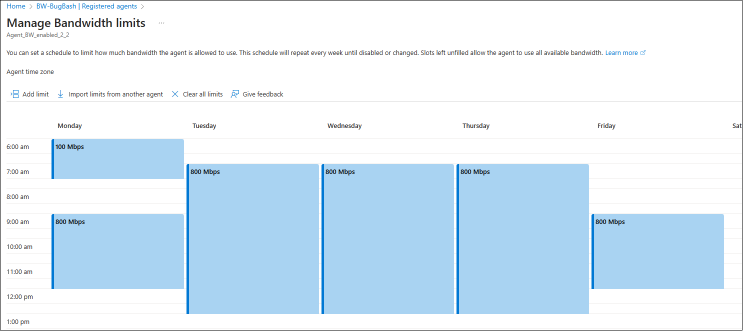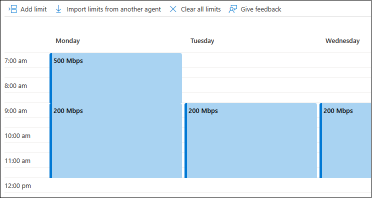Administración del ancho de banda de red de un agente de Storage Mover
En este artículo, aprenderá a establecer programaciones de administración de ancho de banda para los agentes de Storage Mover.
Al migrar los archivos y carpetas a Azure, debe tener en cuenta cuidadosamente el ancho de banda de carga que desea que esté disponible para cada uno de los agentes de Storage Mover. Otras cargas de trabajo también pueden depender de tener suficiente ancho de banda disponible. Para que los agentes de Storage Mover sean un buen vecino de otras cargas de trabajo de la red, puede programar límites para cada agente.
Requisitos previos
Para poder establecer una programación de ancho de banda, primero debe implementar un recurso de Storage Mover en uno de los grupos de recursos y, a continuación, registrar un agente. Las programaciones de límite de ancho de banda se establecen y almacenan por agente registrado.
Descripción del concepto básico de administración de ancho de banda
Una programación es un atributo de un agente registrado. En el portal, puede establecer y cambiar esta programación en la página de agentes registrados, que se encuentra en el recurso de Storage Mover.
Una programación de administración de ancho de banda describe las ventanas de tiempo a lo largo de una semana, durante las cuales puede establecer un límite en la cantidad de ancho de banda de carga que puede usar un agente de Storage Mover.
Esta programación se parece mucho a un calendario en outlook, pero hay algunas diferencias importantes:
- La programación se repite a sí misma. Tiene los siete días laborables y al final de la semana, la programación se repite.
- Una entrada en la programación es un límite designado que el agente no superará. El tiempo claro se extiende en un día no designa ninguna limitación, lo que permite al agente usar tanto ancho de banda como sea necesario.
- No se puede programar un límite para una fecha específica, pero para los días laborables repetidos. Por ejemplo, puede decir: "Limite el ancho de banda del agente a no más de x durante la ventana de copia de seguridad en la nube los domingos".
- La programación no almacena una zona horaria. Cuando se establece un límite que se inicia por ejemplo a las 9:00, significa hora local del agente. Puede ver qué zona horaria está configurada para el agente. Preste mucha atención, la zona horaria del agente puede ser diferente de la zona horaria del sitio donde se implementa el agente.
Sugerencia
Puede establecer la zona horaria de un agente de Storage Mover en donde se implementa.
1. Conéctese a la consola del agente e inicie la sesión
2. Seleccione la opción de menú: 1) System configuration
3. Seleccione la opción de menú: 3) Change timezone y siga las indicaciones para realizar la selección.
Habilitación o cambio de una programación de administración de ancho de banda
Con Azure Portal, puede habilitar una programación de ancho de banda en un recurso de agente registrado.
- Con el portal que muestra el recurso de Storage Mover, seleccione "Agentes registrados" en el menú de la izquierda.
- Ahora tiene dos opciones para establecer o ver una programación. Puede encontrar la columna "Administración del ancho de banda" y hacer clic en el vínculo del agente seleccionado. O bien, puede activar la casilla delante del agente. Esto habilita y un botón de comando encima de la lista de agentes, con la etiqueta "Administrar límite de ancho de banda".
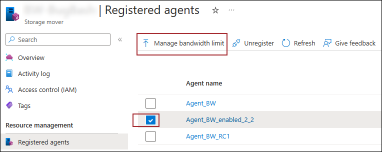
- Se abre la ventana de administración de ancho de banda y se muestra la programación actualmente en vigor para el agente. Cuando se muestra una programación vacía, no hay limitaciones de ancho de banda definidas para este agente.
Establecimiento de un límite de ancho de banda
Abra la ventana de programación de ancho de banda. (consulte la secciónanterior)
Aquí puede crear una programación personalizada para este agente seleccionado o puede reutilizar una programación que se creó anteriormente para otro agente.
- Para crear una programación personalizada, seleccione el comando "Agregar límite". Se abre un cuadro de diálogo, lo que le permite definir un segmento de tiempo durante el que desea establecer el ancho de banda máximo en el vínculo WAN, que el agente puede usar.
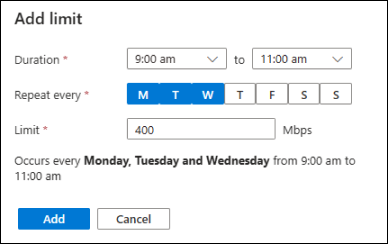
El cuadro de diálogo requiere que establezca un inicio y una hora de finalización durante la que quiera aplicar un límite de vínculo superior para el agente. A continuación, puede elegir en qué días de la semana desea aplicar el nuevo límite. Seleccione todos los días laborables durante los que quiera aplicar el mismo límite. A continuación, debe especificar el límite en Mbps (Megabits por segundo). No se permiten tiempos superpuestos. Cualquier límite establecido, se aplica en la hora mostrada en la zona horaria del agente. Puede encontrar la zona horaria del agente que se muestra en la parte superior de la ventana de administración de ancho de banda. Es posible que tenga que desplazar la programación o ajustar la zona horaria del agente. - Para "reutilizar una programación de otro agente", siga el vínculo a una sección próxima.
- Para aplicar los cambios a este agente, seleccione el botón "Guardar" en la parte inferior de la ventana "Administración de ancho de banda".
Nota:
Esta programación controla solo el flujo de datos de migración que un agente establece en el almacenamiento de destino en Azure. Además de este flujo de datos, hay tráfico del plano de control desde el agente a Azure. Los mensajes de control, la telemetría de progreso y los registros de copia suelen requerir solo una pequeña cantidad de ancho de banda. Para garantizar la funcionalidad adecuada del agente a lo largo de la migración, el plano de control del agente no se rige por la programación establecida. En un caso extremo, el agente puede superar los límites definidos por una pequeña cantidad.
Sugerencia
Puede establecer la zona horaria de un agente de Storage Mover en donde se implementa.
1. Conéctese a la consola del agente e inicie la sesión
2. Seleccione la opción de menú: 1) System configuration
3. Seleccione la opción de menú: 3) Change timezone y siga las indicaciones para realizar la selección.
Cambio o eliminación de un límite de ancho de banda
Abra la programación de administración de ancho de banda para el agente seleccionado. (consulte la secciónanterior)
Si desea editar o eliminar un límite específico, seleccione el límite y se abrirá el cuadro de diálogo "Editar límite". Puede ajustar el espacio de tiempo o eliminar el límite. No hay opciones de edición masiva, por lo que debe editar cada límite cada día de la semana individualmente.
Si el objetivo es deshabilitar la administración de ancho de banda por completo para el agente, seleccione el comando "Borrar todos los límites".
No olvide aplicar los cambios a este agente. Seleccione el botón "Guardar" en la parte inferior de la ventana "Administraciónde ancho de banda".
Reutilización de una programación de otro agente
Puede reutilizar la programación de límite de ancho de banda de otro agente.
- Abra la programación de administración de ancho de banda para el agente seleccionado. Consulte el párrafo anterior.
- Seleccione el comando "Importar límites de otros agentes" y seleccione el agente desde el que desea copiar la programación. Si no hay ningún agente en la lista, no hay otros agentes con límites de ancho de banda habilitados.
Advertencia
Con esta opción se sobrescribirá la programación configurada actualmente para este agente. No se pueden restaurar los cambios no guardados que haya realizado antes de importar una programación.
- Opcionalmente, ahora puede modificar esta programación copiada.
- Para aplicar los cambios a este agente, seleccione el botón "Guardar" en la parte inferior de la ventana "Administración de ancho de banda".
Importante
Las programaciones se almacenan libres de una zona horaria. Esto les permite reutilizarlos en otros agentes. Durante este tiempo, se aplicará un límite programado en cualquier zona horaria del agente. Debe asegurarse de que desplaza la programación de administración de ancho de banda si la zona horaria del agente es diferente a la usada en la ubicación en la que ha implementado el agente. Por ejemplo, si la zona horaria del agente es UTC, pero el agente se implementa realmente en la zona horaria del Pacífico (PST), debe desplazar la programación en -7 horas. Como alternativa, puede ajustar la zona horaria del agente a la correcta para la ubicación. Esto elimina la necesidad de desplazar la programación y también permite que la programación se ajuste automáticamente al horario de verano, en caso de que la zona horaria observe que.
Sugerencia
Puede establecer la zona horaria de un agente de Storage Mover en donde se implementa.
1. Conéctese a la consola del agente e inicie la sesión
2. Seleccione la opción de menú: 1) System configuration
3. Seleccione la opción de menú: 3) Change timezone y siga las indicaciones para realizar la selección.
Uso de PowerShell para configurar una programación de límite de ancho de banda
La administración de esta característica es posible cuando se usa la versión más reciente del módulo de Azure PowerShell.
Preparación del entorno de Azure PowerShell
- Si opta por usar Azure PowerShell en un entorno local:
- Instale la versión más reciente del módulo Az de PowerShell.
- Conéctese a su cuenta de Azure mediante el cmdlet Connect-AzAccount.
- Si decide usar Azure Cloud Shell:
- Para más información, consulte Introducción a Azure Cloud Shell.
Necesita el Az.StorageMover módulo:
## Ensure you are running the latest version of PowerShell 7
$PSVersionTable.PSVersion
## Your local execution policy must be set to at least remote signed or less restrictive
Set-ExecutionPolicy -ExecutionPolicy RemoteSigned -Scope CurrentUser
## If you don't have the general Az PowerShell module, install it first
Install-Module -Name Az -Scope CurrentUser -Repository PSGallery -Force
## Lastly, the Az.StorageMover module is not installed by default and must be manually requested.
Install-Module -Name Az.StorageMover -Scope CurrentUser -Repository PSGallery -Force
Administración de una programación de límite de ancho de banda
## Set variables
$subscriptionID = "Your subscription ID"
$resourceGroupName = "Your resource group name"
$storageMoverName = "Your storage mover resource name"
$registeredAgentName = "Name of the agent, registered to your storage mover resource"
## Log into Azure with your Azure credentials
Connect-AzAccount -SubscriptionId $subscriptionID # -DeviceLogin #Leverage DeviceLogin if you need to authenticate your PowerShell session from another machine. # -TenantID #In some environments you may you need to specify the EntraID tenant to authenticate against.
#------------
# GET the schedule configured on an agent:
$schedule = @(Get-AzStorageMoverAgent -ResourceGroupName $resourceGroupName -StorageMoverName $storageMoverName -AgentName $registeredAgentName).UploadLimitScheduleWeeklyRecurrence
# $schedule then contains a JSON structure with elements for each configured time windows and the upload limit in Mbps that applies during this window.
# Output the entire schedule
$schedule
# Schedule elements can be addressed like an array.
$schedule[0]
Adición de una nueva limitación de ancho de banda
$newLimit = New-AzStorageMoverUploadLimitWeeklyRecurrenceObject `
-Day "Monday", "Tuesday" ` # Mandatory. An array, limited to the English names of all 7 days, Monday through Sunday in any order.
-LimitInMbps 900 ` # Mandatory. Limit in "Mega bits per second"
-StartTimeHour 5 ` # Mandatory. 24-hour clock: 5 = 5am
-EndTimeHour 17 ` # Mandatory. 24-hour clock: 17 = 5pm
-EndTimeMinute 30 # Optional. Time blocks are precise to 30 Minutes. -EndTimeMinute 0 is equivalent to omitting the parameter. The only other acceptable value is the half hour mark: 30.
$schedule += $newLimit # Appends the new limit to the exiting schedule. The JSON structure does not need to be ordered by days or time.
# Updates the bandwidth limit schedule for the selected agent by adding the defined "time block" to the schedule.
# Ensure that the new limit does not overlap with an already configured limit in the schedule, otherwise the operation will fail.
Update-AzStorageMoverAgent `
-ResourceGroupName $resourceGroupName `
-StorageMoverName $storageMoverName `
-AgentName $registeredAgentName `
-UploadLimitScheduleWeeklyRecurrence $schedule
# This command sets and overwrites a bandwidth limit schedule for the selected agent. Be sure to preserve an existing schedule if you want to only add a new limit. If you are building an entirely new schedule, you can form all your limit objects and then supply a comma-separated list of your new limits here.
# Ensure the new limit's time span is not overlapping any existing limits. Otherwise, the operation will fail.
Deshabilitación de la limitación de ancho de banda para un agente
Update-AzStorageMoverAgent `
-ResourceGroupName $resourceGroupName `
-StorageMoverName $storageMoverName `
-AgentName $registeredAgentName `
-UploadLimitScheduleWeeklyRecurrence @() # Supply an empty array to remove all previously configured limits. This operation cannot be undone. You have to build and supply a new schedule if you want to enable bandwidth limitations for this agent again.
Cambio de una limitación de ancho de banda existente
Puede combinar las acciones de administración descritas anteriormente para actualizar selectivamente una limitación de ancho de banda existente a un nuevo límite o intervalo de tiempo actualizado.
# Step 1: define the new limit object you want to use to replace an existing limit:
$limit = New-AzStorageMoverUploadLimitWeeklyRecurrenceObject `
-Day "Monday", "Tuesday" ` # Mandatory. An array, limited to the English names of all 7 days, Monday through Sunday in any order.
-LimitInMbps 900 ` # Mandatory. limit in "Mega bits per second"
-StartTimeHour 5 ` # Mandatory. 24-hour clock: 5 = 5am
-EndTimeHour 17 ` # Mandatory. 24-hour clock: 17 = 5pm
-EndTimeMinute 30 # Optional. Time blocks are precise to 30 Minutes. -EndTimeMinute 0 is equivalent to omitting the parameter. The only other acceptable value is the half hour mark: 30.
# Step 2: Find the bandwidth limitation window you want to change:
$schedule = @(Get-AzStorageMoverAgent -ResourceGroupName $resourceGroupName -StorageMoverName $storageMoverName -AgentName $registeredAgentName).UploadLimitScheduleWeeklyRecurrence
$schedule[<n>] = $limit # Replace the limit (start count at zero) with your newly defined limit.
#Step 3: Update the bandwidth limit schedule for the selected agent:
Update-AzStorageMoverAgent `
-ResourceGroupName $resourceGroupName `
-StorageMoverName $storageMoverName `
-AgentName $registeredAgentName `
-UploadLimitScheduleWeeklyRecurrence $schedule # Apply your entire, updated schedule. Performing this step on an agent with other limits already configured will override them with this new schedule. Ensure there are no overlapping time spans, otherwise the operation will fail.
Descripción del esquema JSON de una programación de límite de ancho de banda
La programación del límite de ancho de banda se almacena como una construcción JSON en la propiedad UploadLimitScheduleWeeklyRecurrence de un agente registrado.
En la sección anterior de PowerShell se muestra un ejemplo de cómo puede formar y actualizar esta propiedad del agente mediante Azure PowerShell. Sin embargo, puede formar manualmente ese JSON y proporcionarlo directamente como argumento para la propiedad. La siguiente sección puede ayudarle a comprender los elementos de programación de ancho de banda de esta construcción JSON.
Importante
La programación consta de uno o varios intervalos de tiempo durante los que se aplica un límite de ancho de banda que el agente no debe superar. Estos intervalos de tiempo no deben superponerse. En un momento dado, solo se puede aplicar un límite. Un JSON que especifica una programación con tiempos superpuestos se considera incorrecto y no se puede aplicar al agente.
Las dos representaciones siguientes de una programación de límite de ancho de banda son equivalentes:
{
{
"startTime":
{
"hour": 7,
"minute": 0
},
"endTime":
{
"hour": 9,
"minute": 0
}
"days": ["Monday"],
"limitInMbps": 500
},
{
"startTime":
{
"hour": 9,
"minute": 0
},
"endTime":
{
"hour": 12,
"minute": 0
}
"days": ["Monday", "Tuesday", "Wednesday"],
"limitInMbps": 200
}
}
Nota:
Los intervalos de tiempo no cubiertos por una entrada de la programación permiten al agente utilizar el ancho de banda disponible. Durante estos tiempos, es probable que un agente no use todo el ancho de banda disponible. Puede encontrar más detalles sobre esto en el artículo de rendimiento, sección: "¿Por qué varía el rendimiento de la migración".
Pasos siguientes
Consulte uno de los siguientes artículos para obtener información sobre cómo implementar un agente de Storage Mover o crear un proyecto de migración.